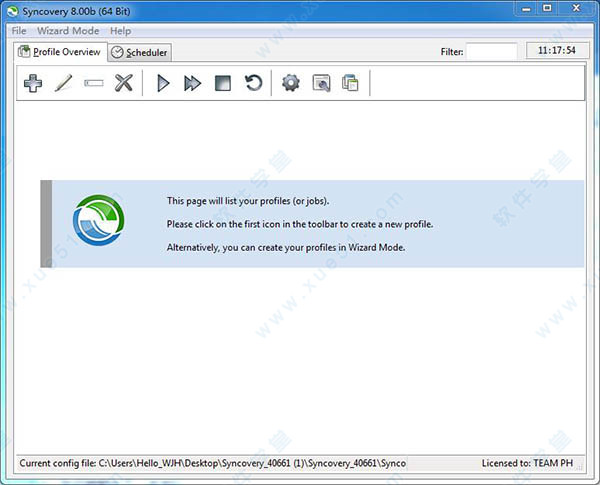macOS Sierra Patcher v4.2.7让老旧Mac电脑安装升级macOS Sierra
要求:
-2008 年初或更新版本的 Mac Pro、iMac 或 MacBook Pro(MacPro 3,1 和 4,1、iMac 8,1 和 9,1、MacBook Pro 4,1、5,1 5,2、5、 3、5,4 和 5,5)
-2008 年末或更新版本 MacBook Air 或铝制一体式 MacBook (MacBookAir 2,1、MacBook 5,1)
-2009 年初或更新版本 Mac Mini 或白色 MacBook (Macmini 3,1) 、MacBook 5,2)
-2008 年初或更新版本的 Xserve (Xserve 2,1)
不支持的机器:
-2006-2007 年 Mac Pro、iMac、MacBook Pro 和 Mac Mini(MacPro 1,1 和 2,1、 iMac 4,1、5,1、5,2、6,1 和 7,1、MacBook Pro 1,1、2,1 和 3,1、Macmini 1,1 和 2,1)
–如果知识兔 CPU 升级到基于 Penryn 的 Core 2 Duo(例如 T9300),则 2007 iMac 7.1 兼容。
– 2006-2008 MacBook(MacBook 1,1、2,1 3,1 和 4,1)
– 2008 MacBook Air(MacBookAir 1,1)
–注意:确保在要安装 Sierra 的系统上禁用 SIP 。如果知识兔不是或者您不确定,只需启动到当前安装的 OS X 副本的恢复分区,知识兔打开终端,然后知识兔运行“csrutil disable”。另请注意,只要您运行 Sierra,SIP 就必须保持禁用状态。如果知识兔它确实以某种方式启用,您将收到警告并提示重新禁用它。
需要的东西:
– macOS Sierra 系统镜像
– 大小至少为 8 GB 的 U盘
– macOS Sierra Patcher v4.2.7
在此处查看更改日志并下载旧版本已知问题:– 某些系统中不支持 WiFi 模块。使用 Broadcom BCM4321 WiFi 模块的 Mac 在运行 Sierra 时将无法使用 WiFi。解决此问题的方法是打开您的计算机并安装兼容的 WiFi 卡。受影响的机器包括部分 MacPro3,1、MacBook5,2、MacBookPro4,1、iMac8,1、Macmini3,1 和 MacBookAir2,1 系统。请注意,并非所有这些机器都有不受支持的卡,这只是已知在某些配置中附带该卡的机器列表。
— 您可以通过打开系统配置文件(关于本机 > 系统报告…)并单击网络部分下的 WiFi 来查明是否有不受支持的卡。如果知识兔您的卡类型为 (0x14E4, 0x8C)、(0x14E4, 0x9D)、(0x14E4, 0x87)、(0x14E4, 0x88)、(0x14E4, 0x8B) 或 (0x14E4, 0x90),则您没有兼容的卡。任何其他组合(例如(0x14E4、0x8D))都是受支持的卡。
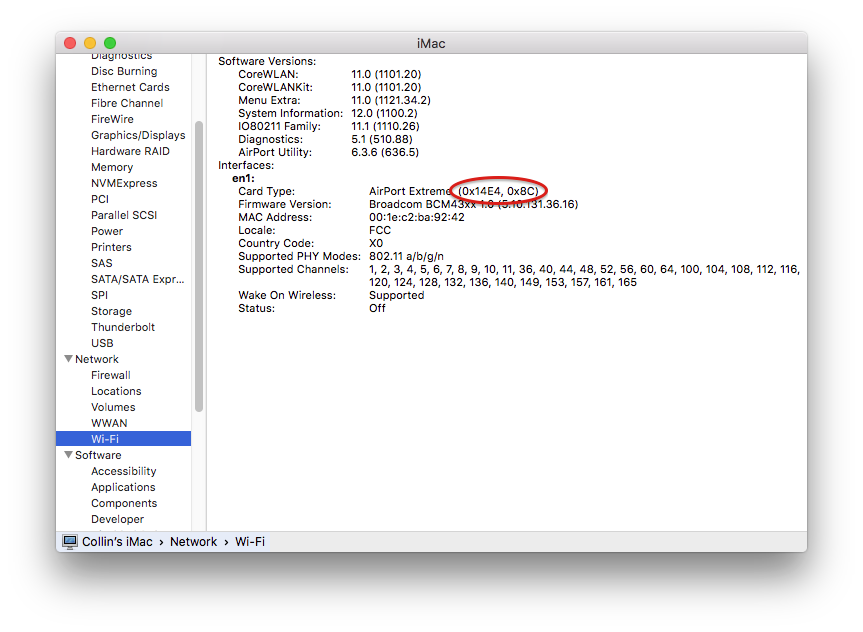
– 触控板(仅 MacBook5,2 受影响)。Sierra 不完全支持 MacBook5,2 中的触控板。虽然它可以工作并且知识兔完全可用,但 Sierra 会将其检测为标准鼠标,知识兔从而阻止您更改一些面向触控板的设置。
使用方法:
1. 插入所需的 USB 驱动器,知识兔打开“磁盘工具”,并将其格式化为 Mac OS 扩展(日志式)。
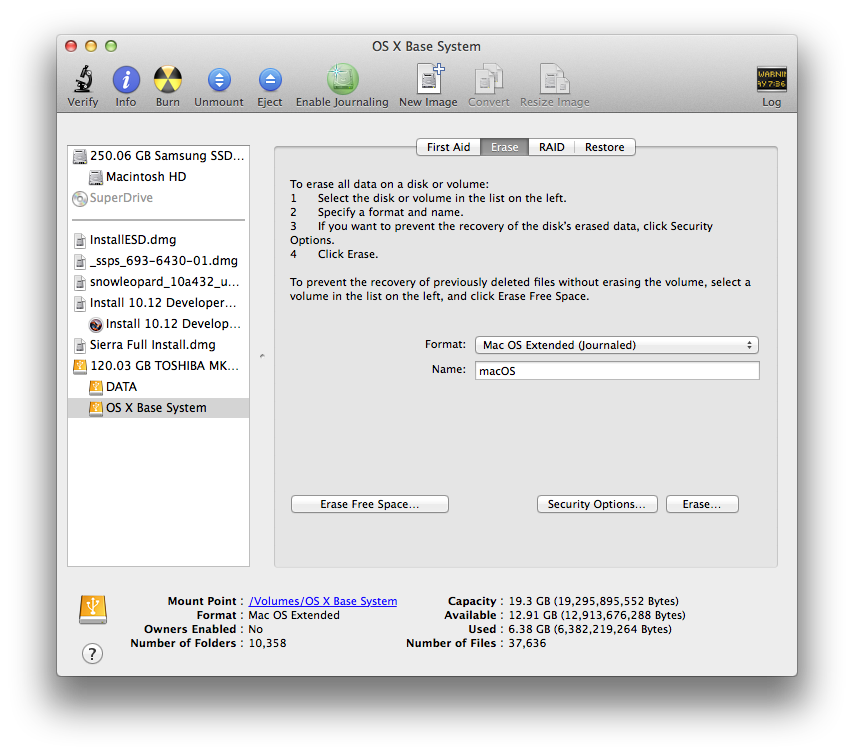
2. 打开“macOS Sierra Patcher”工具,然后知识兔浏览查找 macOS Sierra 安装程序应用程序的副本。
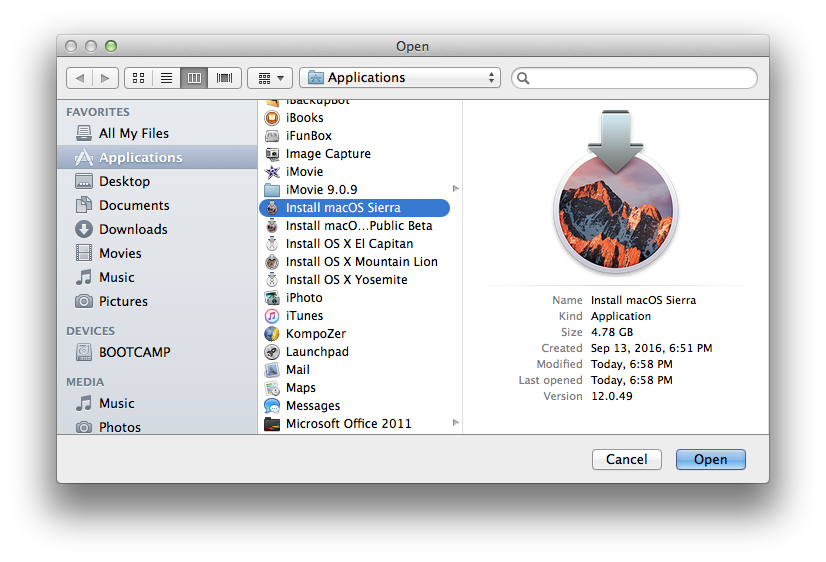
*确保该工具成功验证应用程序。
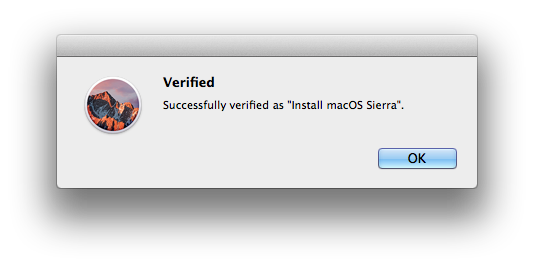
3. 接下来,在目标卷列表中选择您的 USB 驱动器,然后知识兔单击“开始操作”。
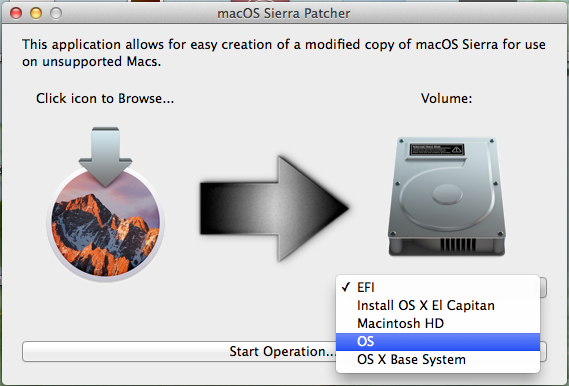
4. 操作完成后,知识兔从您刚刚创建的 USB 驱动器启动不受支持的目标 Mac。
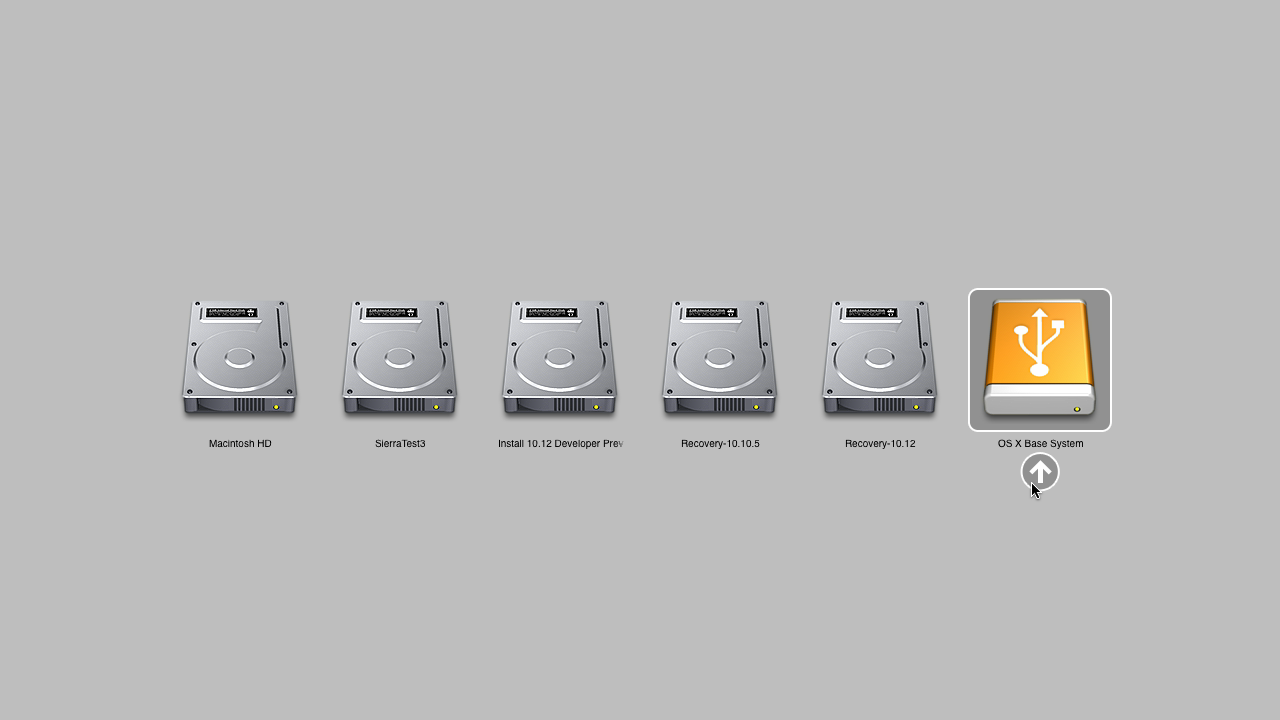
注意:如果知识兔您打算进行全新安装,请仅执行步骤 5 和 6。否则,您可以简单地跳过这些步骤并安装到包含以前版本的 OS X 的卷,它会进行就地升级。
5. 当安装程序启动时,知识兔打开磁盘工具。
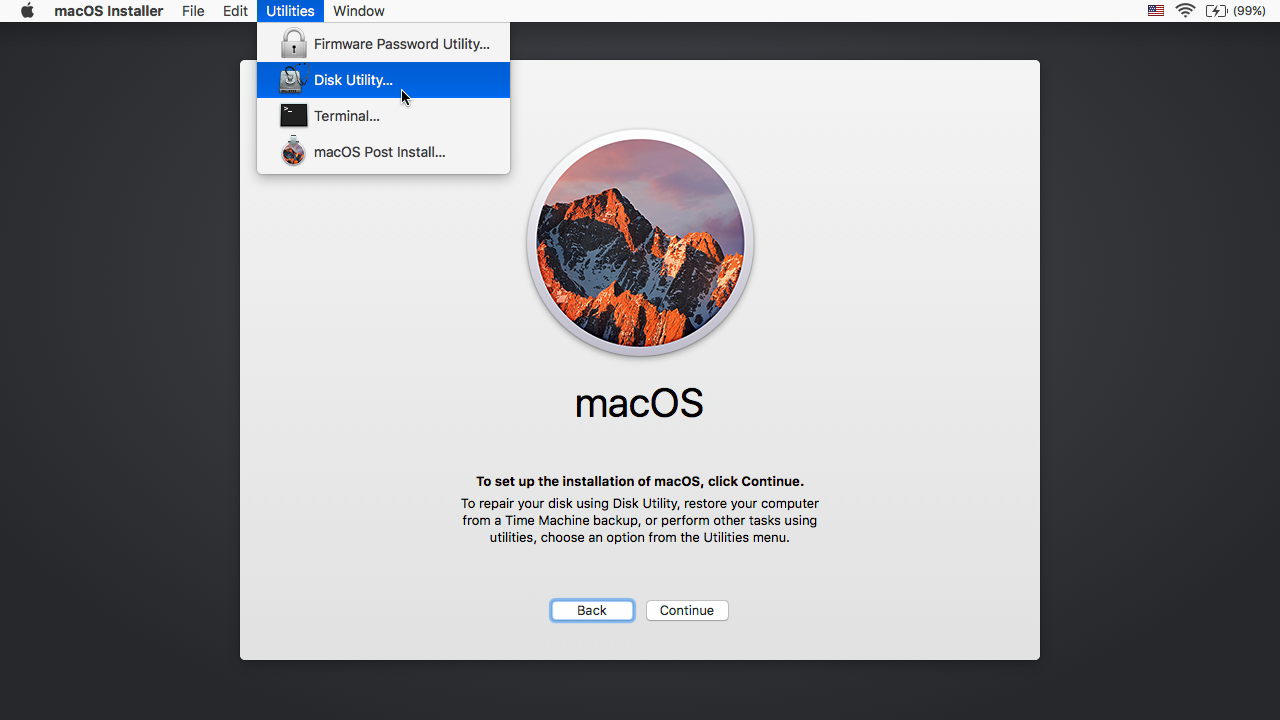
6. 选择要安装的磁盘或分区,然后知识兔将其擦除,确保使用 Mac OS 扩展(日志式)作为文件系统类型。如果知识兔格式化整个驱动器,请确保选择 GUID。
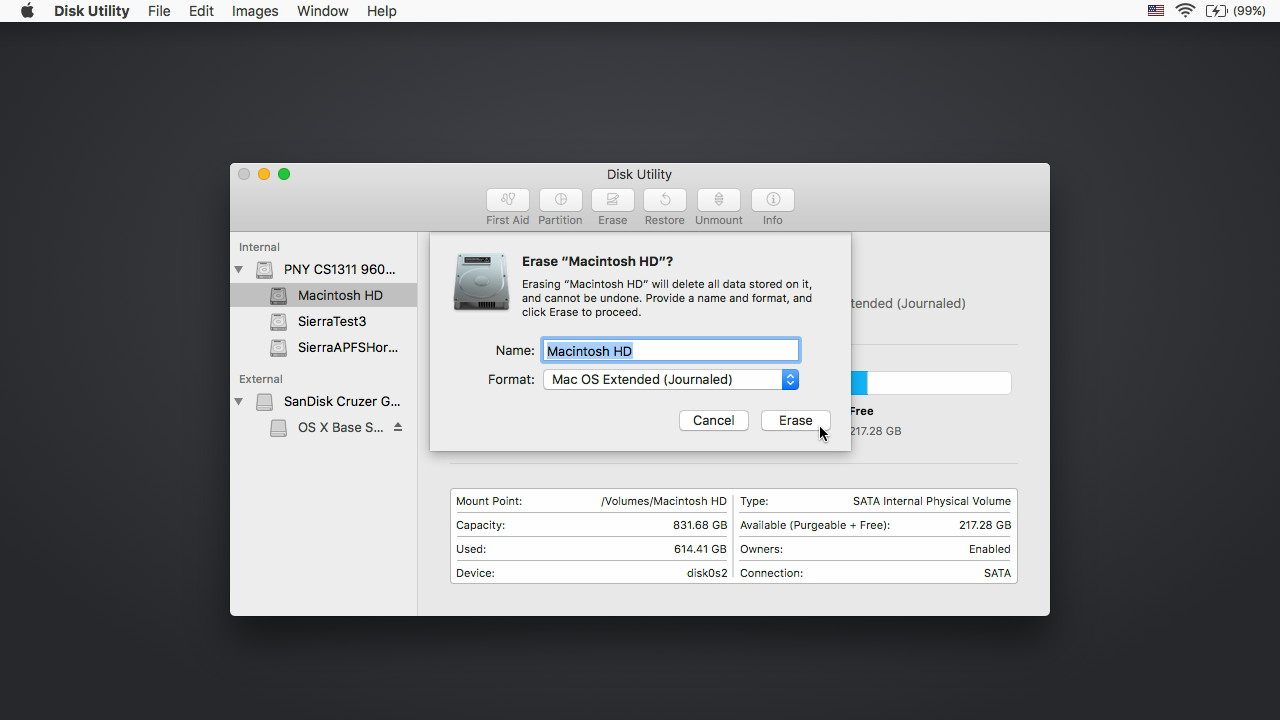
7. 将 macOS 正常安装到所需的卷上。
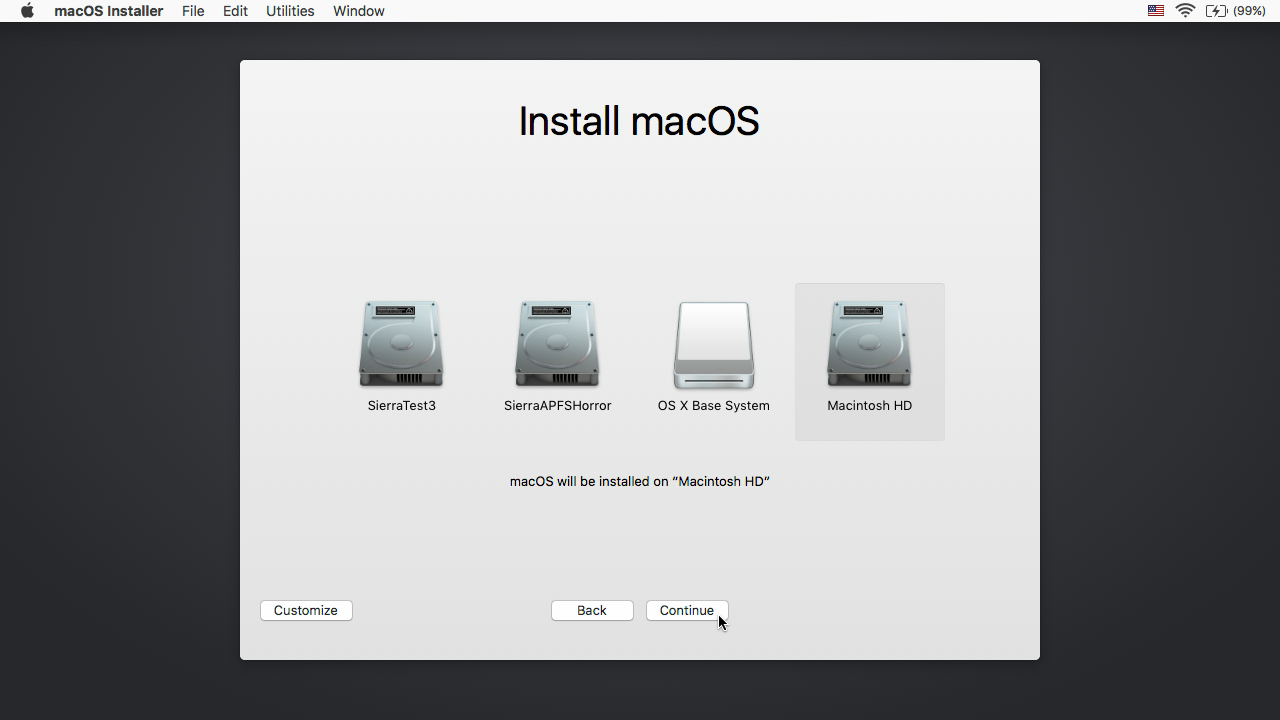
8. 安装完成后,重新启动回到安装程序驱动器。这次,知识兔打开“macOS Post Install”应用程序。 9. 在应用程序中,知识兔选择您正在使用的 Mac 型号。将根据您选择的型号为您选择最佳补丁。您还可以选择您选择的其他补丁。 10. 选择刚刚安装 macOS Sierra 的卷,然后知识兔单击“修补”。修补完成后,单击“重新启动”。在重新启动之前,它可能会在那里停留一段时间来重建缓存。
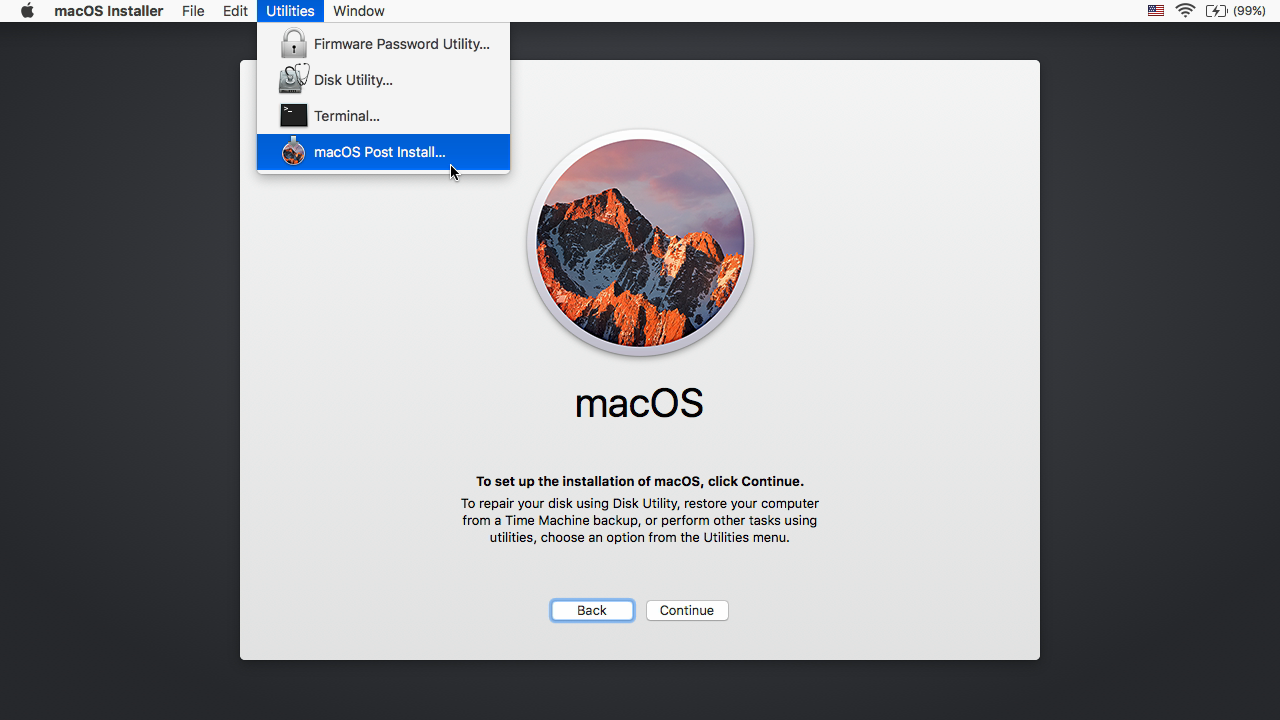
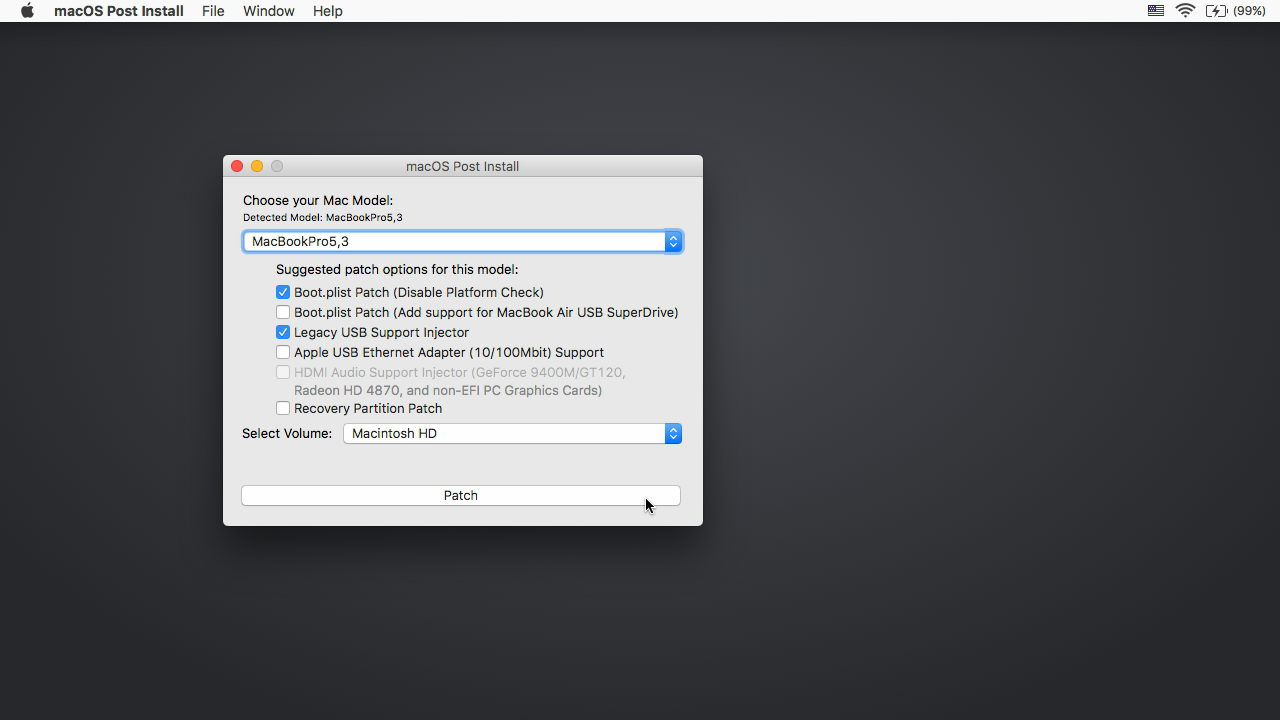
— 如果知识兔由于某种原因系统在重新启动后无法正常工作,请重新启动到安装程序驱动器,再次运行安装后补丁,并在重新启动之前选择“强制缓存重建”。在大多数情况下这不是必需的。
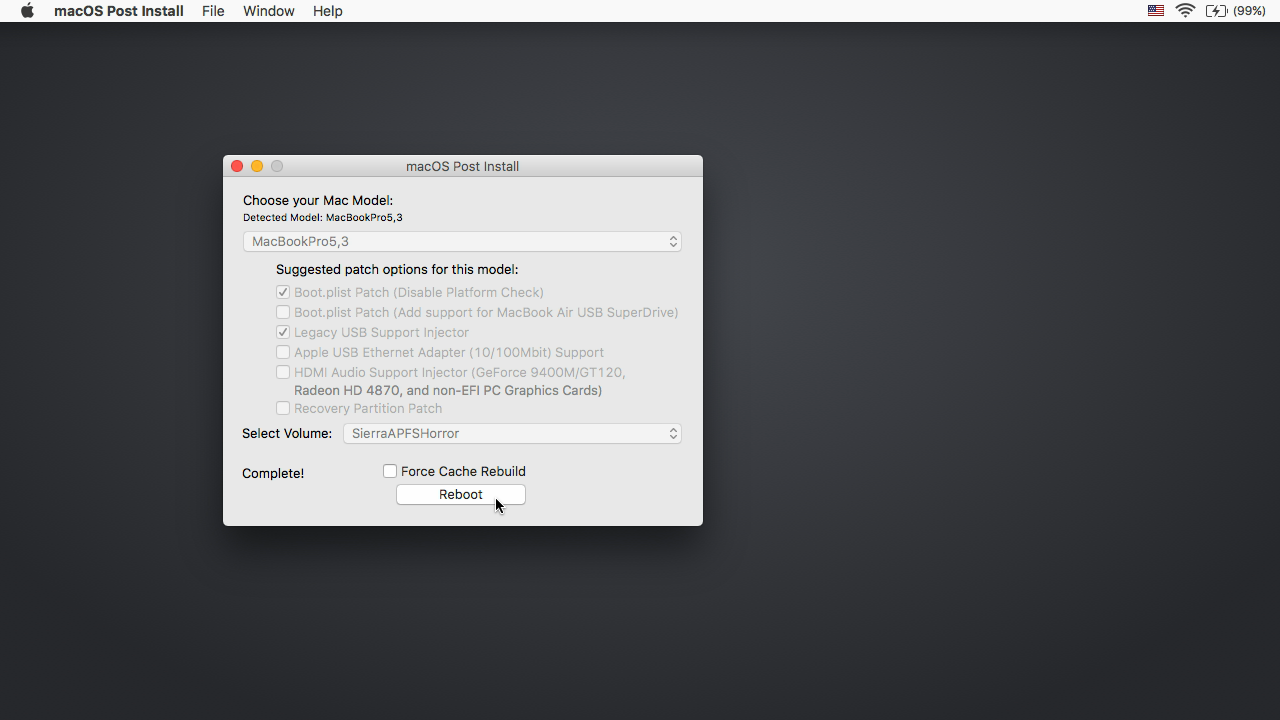
11. 当它重新启动时,它现在应该启动到 macOS Sierra 的完整工作副本。
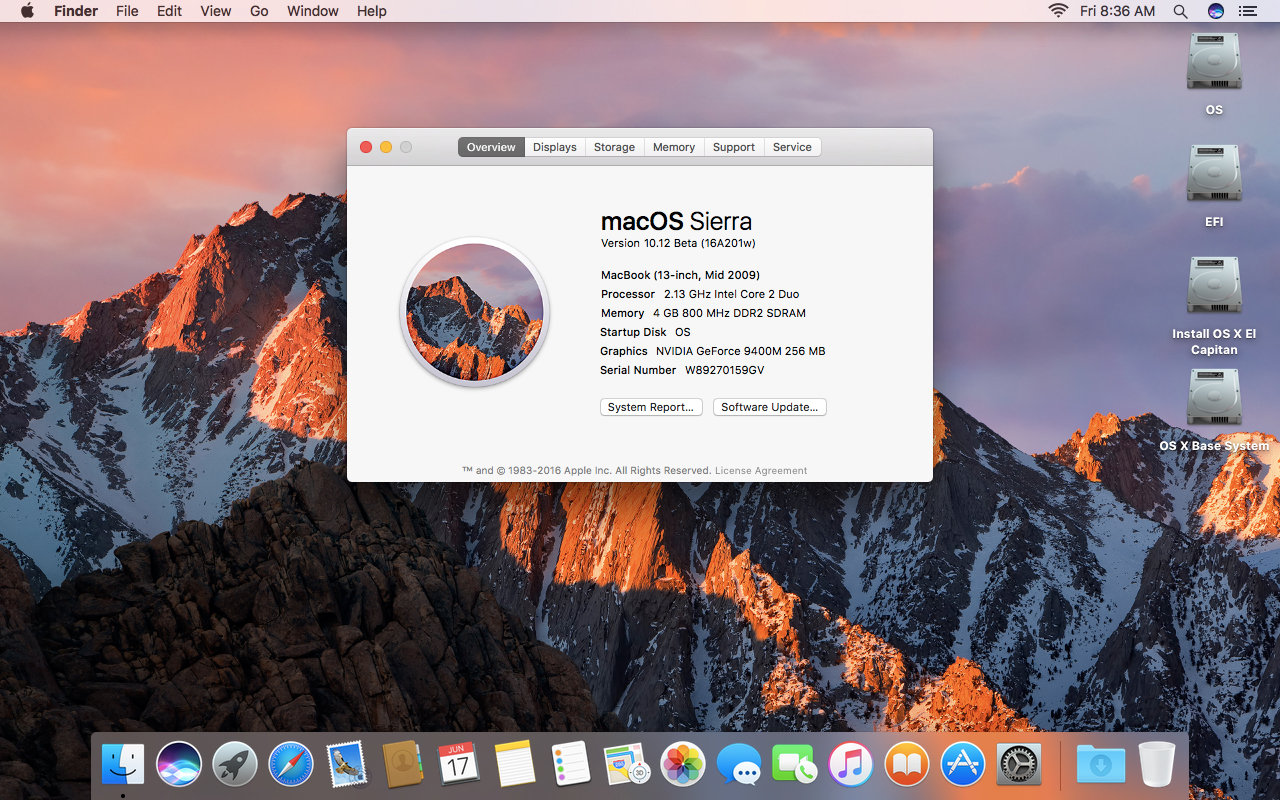
更新:
现在使用通过安装后工具安装的新方法来修补更新。不过,如果知识兔您没有应用此补丁,您可以按照以下方法手动安装。
为了允许将来的系统更新(例如 10.12.4)安装在您的系统上,您需要下载并运行此处的脚本。
夜览:
要在不受支持的计算机上启用夜览,只需下载并运行此处的工具即可。所有功劳都归功于 Piker Alpha 发现了该补丁,知识兔以及 Foxlet 创建了 GUI 应用程序来应用该补丁。
常见问题解答:
问: 该工具成功创建了 USB 驱动器,但启动时进度条挂到一半多一点。
答:检查您的安装 macOS Sierra 应用程序的副本。如果知识兔您使用的是最新版本的工具,则必须使用最新版本的安装 macOS Sierra 应用程序(当前版本为 12.4.06)。补丁工具版本 4.2.5 及更早版本支持旧版本的安装程序应用程序。
问:修补工具给出错误,例如“复制文件时出错…”。
答:检查并确保您的 USB 驱动器可写。尝试重新格式化它,或者尝试使用不同的 USB 驱动器。
问:补丁工具给我一个“安装失败”错误
答:检查并确保您安装的 macOS Sierra 应用程序是正确的。它的大小应该在 5GB 左右。如果知识兔您使用“跳过应用程序验证”选项,则您很可能选择了不包含必要文件的无效应用程序。
问:我无法使用补丁工具打开安装 macOS Sierra 的副本。
答:如果知识兔您下载了上面链接的副本,它会以 DMG 文件形式分发。您必须打开此文件(安装它)才能访问您需要选择的安装 macOS Sierra 应用程序。
问:我在安装程序屏幕或安装后工具中没有看到我的硬盘分区。
答:确保 FileVault 已禁用,或按照此处的说明使用终端手动解锁。
问:成功安装 Sierra 后启动时出现“NO”符号。
答:确保您已在正确的卷上运行安装后补丁,如上面步骤 8-10 中所述。
问:从修补后的 USB 驱动器启动时,我收到“NO”符号
答:检查本页顶部的支持/不支持列表。确保您的机器在受支持的列表中。
问:安装 Sierra 后我的 iSight 摄像头无法工作 答
:请确保正确删除(使用程序的卸载程序,而不是简单地将应用程序拖到垃圾箱)计算机上安装的所有虚拟机软件,例如 VirtualBox、VMWare、
问:我在尝试更新计算机时收到“NSURL”错误
答:如果知识兔您使用旧的“AUSEnabler”方法来启用更新,则需要在终端中运行“sudo softwareupdate –clear-catalog”,然后知识兔然后知识兔运行上面的软件更新补丁脚本。
下载仅供下载体验和测试学习,不得商用和正当使用。